win10系统win10 iso怎么刻录到U盘? win10系统win10 iso刻录到U盘的方法。
发布时间:2017-07-04 14:09:24 浏览数:
今天给大家带来win10系统win10,iso怎么刻录到U盘?,win10系统win10,iso刻录到U盘的方法。,让您轻松解决问题。
win10系统、win10iso版系统如何刻录到U盘?具体方法如下:
1第一、首先下载 Windows 10 官方简体32位企业版到电脑磁盘,本文以Windows 10 官方简体32位企业版 为例,然后系在微软官方写入工具 Windows 7 USB DVD Tool 。下载完直接安好。然后打开软件,如下图:
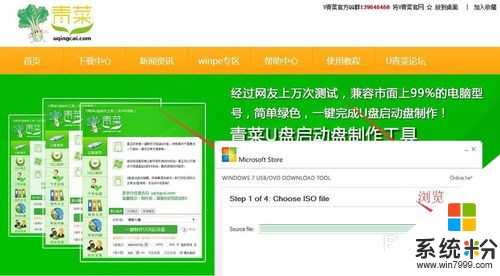 2
2第二、软件是英文界面,不过没关系,才几个按键,我会翻译给大家。打开软件 Browse 按钮是浏览 意思是找到到要写如的ISO文件。点击Browse按钮
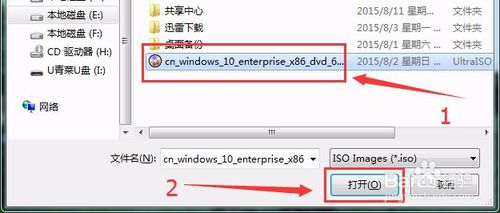 3
3第三、弹出选择界面,找到你下载的系统,然后点打开。
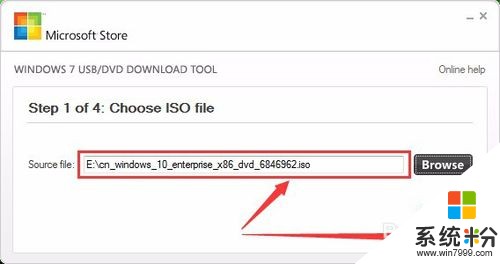 4
4第四、如图这里就可以看到你选择系统,【Windows 10 官方简体32位企业版】,然后点Next下一步
 5
5第五、如图这个有3个选项,这里选择USB device意思就写入U盘。用这个微软的工具的好处就是做好的引导盘,支持2种引导,传统BIOS和UEFI模式
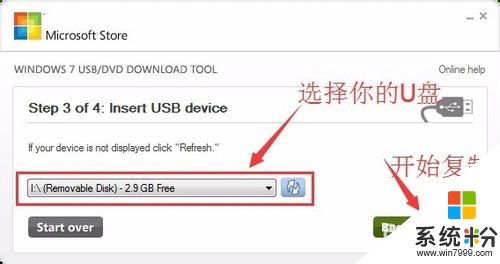 6
6第六、这里是选择U盘,如果你插入2个U盘就千万别选错了。因为选错的话,点开始U盘里面的资料会丢失掉。选择好就点击 Begin copying按钮
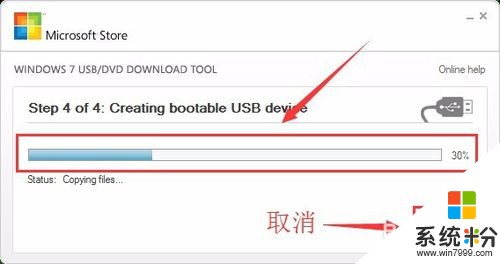 7
7第七、进入这个画面就是正在拷贝,现在就可以等待进度条完成。如果不想制作了就点取消。
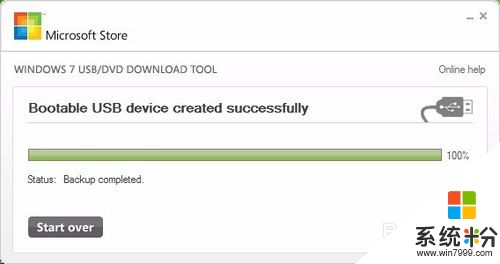 8
8第八、完成后就显示100%,这是不要点Srart over,因为Srart over是重新开始。直接点X掉。
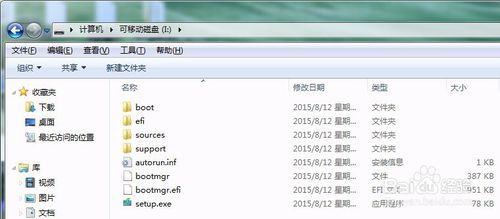 9
9第九、打开U盘就可以看到里面的文件了。这些就是安装win10系统的文件。
上面所教的教程就是win10系统iso如何刻录到U盘的方法。
以上就是win10系统win10,iso怎么刻录到U盘?,win10系统win10,iso刻录到U盘的方法。教程,希望本文中能帮您解决问题。